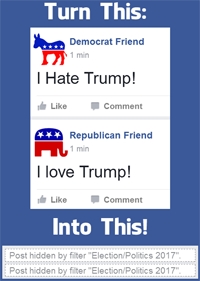ການບໍລິຫານຂອງເຄືອຂ່າຍສັງຄົມ VKontakte ຄັ້ງ ໜຶ່ງ ໄດ້ແນະ ນຳ ຄຸນສົມບັດການທົດສອບ ສຳ ລັບການໂທດ້ວຍວິດີໂອແລະສຽງ, ເຊິ່ງຜົນໄດ້ຮັບກໍ່ຄືຄວາມຕ້ອງການ ໜ້ອຍ. ເຖິງຢ່າງໃດກໍ່ຕາມ, ເຖິງວ່າຈະບໍ່ສາມາດເຂົ້າເຖິງ ໜ້າ ທີ່ນີ້ໃນສະບັບເຕັມຂອງເວັບໄຊທ໌້, ມື້ນີ້ແອັບພລິເຄຊັນມືຖືຢ່າງເປັນທາງການຍັງຊ່ວຍໃຫ້ທ່ານສາມາດໂທອອກໄດ້.
ພວກເຮົາໃຊ້ສື່ສານວິດີໂອ VK
ໜ້າ ທີ່ຂອງການເຮັດໃຫ້ການໂທ VKontakte ເຮັດວຽກເກືອບຄືກັນກັບໃນບັນດາຜູ້ສົ່ງຂໍ້ຄວາມທີ່ໄດ້ຮັບຄວາມນິຍົມສູງທີ່ສຸດ, ສະ ໜອງ ຄວາມສາມາດໃນການຄວບຄຸມການສົນທະນາກັບການຕັ້ງຄ່າ ຈຳ ນວນ ໜຶ່ງ. ແຕ່ບໍ່ຄືກັບໂປແກຼມທີ່ຄ້າຍຄືກັນ, VK ບໍ່ຮອງຮັບການໂທກັບຜູ້ໃຊ້ຫຼາຍໆຄົນໃນເວລາດຽວກັນ.
ຂັ້ນຕອນທີ 1: ການຕັ້ງຄ່າການໂທ
ນອກ ເໜືອ ຈາກຄວາມຈິງທີ່ທ່ານຕ້ອງການລຸ້ນລ້າສຸດຂອງແອັບພລິເຄຊັນມືຖືຢ່າງເປັນທາງການ, ຜູ້ທີ່ມີຄວາມສາມາດໃນການສື່ສານທີ່ຄ້າຍຄືກັບທ່ານ, ຕ້ອງມີຄຸນສົມບັດພິເສດທີ່ເປີດໃຊ້ໃນການຕັ້ງຄ່າຄວາມເປັນສ່ວນຕົວ.
- ເປີດເມນູຫລັກຂອງໃບສະ ໝັກ ແລະໄປທີ່ພາກສ່ວນ "ການຕັ້ງຄ່າ"ໂດຍໃຊ້ປຸ່ມໄອຄອນເກຍ.
- ຈາກບັນຊີລາຍຊື່ທີ່ ນຳ ສະ ເໜີ ທ່ານຕ້ອງການເປີດ ໜ້າ "ຄວາມເປັນສ່ວນຕົວ".
- ດຽວນີ້ເລື່ອນໄປທີ່ທ່ອນໄມ້ "ເຊື່ອມຕໍ່ກັບຂ້ອຍ"ບ່ອນທີ່ທ່ານຕ້ອງການເລືອກ "ໃຜສາມາດໂທຫາຂ້ອຍໄດ້?".
- ກໍານົດຕົວກໍານົດທີ່ສະດວກທີ່ສຸດ, ຖືກນໍາພາໂດຍຄວາມຕ້ອງການຂອງທ່ານ. ແຕ່ຈື່ໄວ້ວ່າຖ້າທ່ານປ່ອຍໃຫ້ຄຸນຄ່າ "ຜູ້ໃຊ້ທັງ ໝົດ", ຢ່າງແທ້ຈິງຜູ້ໃຊ້ຊັບພະຍາກອນໃດ ໜຶ່ງ ຈະສາມາດໂທຫາທ່ານໄດ້.




ຖ້າການຕັ້ງຄ່າຂອງຜູ້ຈອງທີ່ທ່ານຕ້ອງການຖືກຕັ້ງຢູ່ໃນແບບທີ່ຄ້າຍຄືກັນ, ທ່ານສາມາດໂທອອກໄດ້. ໃນເວລາດຽວກັນ, ມັນເປັນໄປໄດ້ທີ່ຈະຜ່ານສະເພາະຜູ້ໃຊ້ໂດຍ ນຳ ໃຊ້ໂປແກຼມມືຖືແລະຢູ່ໃນອິນເຕີເນັດ.
ຂັ້ນຕອນທີ 2: ໂທອອກ
ທ່ານສາມາດລິເລີ່ມການໂທໂດຍກົງໃນສອງທາງທີ່ແຕກຕ່າງກັນ, ແຕ່ບໍ່ວ່າຈະເປັນວິທີການທີ່ເລືອກ, ປ່ອງຢ້ຽມດຽວກັນຈະເປີດໃນກໍລະນີໃດກໍ່ຕາມ. ທ່ານສາມາດເປີດໃຊ້ງານຫຼືເຮັດໃຫ້ກ້ອງຖ່າຍຮູບແລະໄມໂຄຣໂຟນປິດໃຊ້ງານໄດ້ໃນເວລາໂທ.
- ໃນທາງທີ່ສະດວກ, ເປີດການສົນທະນາກັບຜູ້ໃຊ້ທີ່ທ່ານຕ້ອງການໂທຫາ. ຫລັງຈາກນັ້ນ, ໃຫ້ກົດທີ່ຮູບສັນຍາລັກທີ່ມີຮູບພາບຂອງມືຖືຢູ່ແຈເບື້ອງເທິງສຸດຂອງ ໜ້າ ຈໍ.
- ທ່ານສາມາດເຮັດໄດ້ຄືກັນໃນຂະນະທີ່ເບິ່ງ ໜ້າ ຜູ້ໃຊ້ໂດຍການກົດປຸ່ມທີ່ຢູ່ແຈຂວາເທິງ.
- ເນື່ອງຈາກຄວາມຈິງທີ່ວ່າການໂທແລະການສົນທະນາບໍ່ຕິດຕໍ່ກັນ, ທ່ານຍັງສາມາດໂທຫາຜູ້ໃຊ້ທີ່ມີຂໍ້ຄວາມປິດ.



ການໂຕ້ຕອບຂອງການໂທອອກແລະຂາເຂົ້າບໍ່ຄວນເຮັດໃຫ້ທ່ານມີປັນຫາໃນຂະບວນການພັດທະນາ.
- ການໂທຂອງທ່ານສາມາດຄວບຄຸມໄດ້ໂດຍໃຊ້ຮູບສັນຍາລັກຢູ່ກະດານລຸ່ມ, ຊ່ວຍໃຫ້ທ່ານສາມາດ:
- ເປີດຫລືປິດສຽງຂອງ ລຳ ໂພງ;
- ຢຸດການໂທອອກ;
- ເປີດໃຊ້ໄມໂຄຣໂຟນຫຼືເປີດໃຊ້ງານໄດ້.
- ປຸ່ມທີ່ຢູ່ເທິງແຜງດ້ານເທິງຊ່ວຍໃຫ້ທ່ານສາມາດ:
- ຫຼຸດຜ່ອນການໂຕ້ຕອບການໂທອອກໄປສູ່ພື້ນຫລັງ;
- ເຊື່ອມຕໍ່ຮູບພາບສາທິດຈາກກ້ອງຖ່າຍວິດີໂອ.
- ຖ້າທ່ານໂທຫາ ໜ້ອຍ ທີ່ສຸດ, ທ່ານສາມາດຂະຫຍາຍມັນໄດ້ໂດຍການກົດປຸ່ມທີ່ຢູ່ທາງລຸ່ມຂອງແອັບພລິເຄຊັນ.
- ການໂທອອກທາງວິດີໂອຈະຖືກໂຈະໂດຍອັດຕະໂນມັດໃນບາງເວລາຖ້າຜູ້ໃຊ້ທີ່ທ່ານເລືອກບໍ່ຕອບມັນ. ນອກຈາກນີ້, ການແຈ້ງເຕືອນການໂທຈະຖືກເຂົ້າໄປໃນສ່ວນ ຂໍ້ຄວາມ.
ໝາຍ ເຫດ: ແຈ້ງການຈະຖືກສົ່ງໄປຫາທັງສອງທ່ານແລະພາກສ່ວນທີສອງໃນການໂທ.
- ໃນກໍລະນີຂອງການໂທເຂົ້າ, ອິນເຕີເຟດແມ່ນແຕກຕ່າງກັນເລັກນ້ອຍ, ຊ່ວຍໃຫ້ທ່ານ ດຳ ເນີນການພຽງສອງຢ່າງ:
- ຍອມຮັບ;
- ປັບ ໃໝ່.
- ນອກຈາກນັ້ນ, ສຳ ລັບແຕ່ລະການກະ ທຳ ເຫຼົ່ານີ້, ທ່ານຈະຕ້ອງຖືແລະຍ້າຍປຸ່ມທີ່ຕ້ອງການໄປທີ່ຈຸດໃຈກາງຂອງ ໜ້າ ຈໍ, ແຕ່ຢູ່ໃນກະດານຄວບຄຸມຕ່ ຳ.
- ໃນລະຫວ່າງການສົນທະນາ, ອິນເຕີເຟດຈະກາຍເປັນຄືກັນກັບການໂທອອກ ສຳ ລັບຜູ້ຈອງທັງສອງ. ນັ້ນແມ່ນ, ເພື່ອເປີດກ້ອງຖ່າຍຮູບທ່ານຈະຕ້ອງໃຊ້ສັນຍາລັກຢູ່ແຈຂວາເທິງ, ເນື່ອງຈາກມັນຖືກປິດໂດຍຄ່າເລີ່ມຕົ້ນ.
- ເມື່ອການໂທສິ້ນສຸດລົງ, ການແຈ້ງເຕືອນຈະຖືກສະແດງຢູ່ ໜ້າ ຈໍ.
- ນອກຈາກນັ້ນ, ໃນການສົນທະນາກັບຜູ້ໃຊ້ຂໍ້ຄວາມຈະປາກົດຢູ່ໃນການໂທທີ່ປະສົບຜົນ ສຳ ເລັດດ້ວຍການຕິດຄັດ, ໃນຮູບແບບຂອງເວລາສົນທະນາທັງ ໝົດ.








ປະໂຫຍດຕົ້ນຕໍຂອງການໂທ VKontakte, ເຊັ່ນດຽວກັບກໍລະນີຂອງຜູ້ສົ່ງຂໍ້ຄວາມອື່ນໆແມ່ນການຂາດພາສີ, ບໍ່ໄດ້ ຄຳ ນຶງເຖິງຄ່າໃຊ້ຈ່າຍຂອງການຈະລາຈອນທາງອິນເຕີເນັດ. ເຖິງຢ່າງໃດກໍ່ຕາມ, ເມື່ອປຽບທຽບກັບການ ນຳ ໃຊ້ອື່ນໆ, ຄຸນນະພາບຂອງການສື່ສານຍັງບໍ່ດີ.